Jak wszyscy wiemy, VLC Media Player ma wbudowaną wtyczkę, z której można przesyłać strumieniowo filmy z YouTube bezpośrednio z VLC. Wszystko, co musisz zrobić, to otworzyć link do tego filmu z VLC. Działałoby nawet przeciąganie i upuszczanie wideo z przeglądarki do VLC Media Player.
Jednak wielu użytkowników systemu Windows 10 skarżyło się, że nie mogą przesyłać strumieniowo filmów z YouTube w VLC Media Player. Ten problem wynika z pewnych ustawień w plikach cookie.
Jeśli napotykasz ten problem w swoim systemie, czytaj dalej. W tym artykule omówimy różne sposoby rozwiązania problemu.
Poprawka 1: Wyłącz przekazywanie plików cookie
UWAGA: Nie zaleca się używania tej poprawki, ponieważ może to prowadzić do naruszenia bezpieczeństwa. Przejdź dalej na własne ryzyko i tylko wtedy, gdy jesteś w zaufanej sieci
Krok 1: Otwórz VLC Media Player
Krok 2: W górnym menu kliknij Narzędzia
Krok 3: Następnie wybierz Preferencje

Krok 4: W oknie, które się otworzy, w lewym dolnym rogu widać Pokaż ustawienia sekcja, Wybierz Wszystko
Krok 5: Teraz z menu po lewej stronie kliknij Wejście/kodeki
Krok 6: A następnie kliknij Dostęp do modułów
Krok 7: W tym kliknij HTTPS
Krok 8: Po prawej stronie odznacz ten Przesyłanie plików cookie
Krok 9: Kliknij Zapisać przycisk.
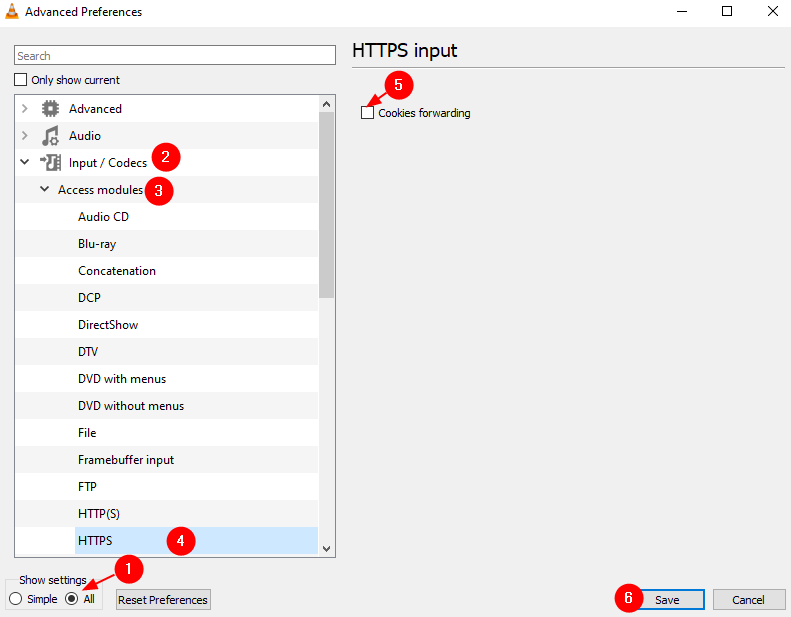
Krok 3: Teraz spróbuj odtworzyć wideo i sprawdź, czy to działa.
To wszystko
Poprawka 2: Pobierz i zastąp istniejący plik youtube.lua
Krok 1: Otwórz przeglądarkę i pobierz plik youtube.lua z Oficjalny link do pobrania VLC Player
Krok 2: Otwórz Eksploratora Windows za pomocą Okna + E
Krok 3: W pasku adresu u góry skopiuj i wklej poniższy adres
W przypadku maszyn 32-bitowych,
C:\Program Files\VideoLAN\VLC\lua\playlista
Dla maszyn 64-bitowych,
C:\Program Files (x86)\VideoLAN\VLC\lua\playlist
Krok 4: Znajdź youtube.luac plik i kasować to.
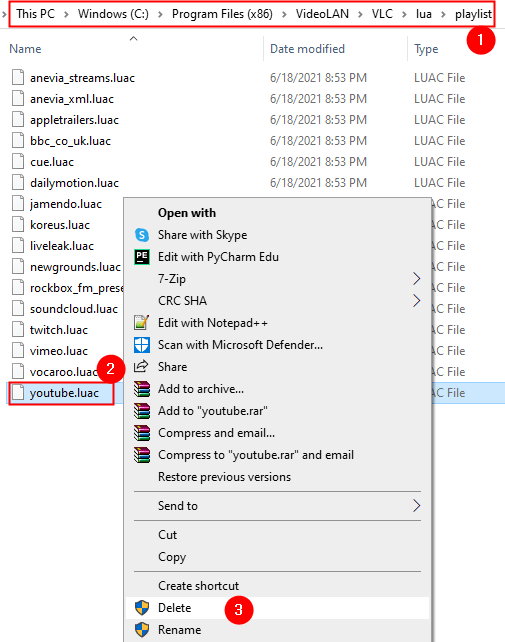
Krok 5: W innym oknie Eksploratora przejdź do folderu Pobrane i skopiuj plik youtube.lua pobrany z linku podanego w kroku 1
Krok 6: Wklej ten plik w lokalizacji podanej w kroku 3
Krok 7: Otwórz VLC Media Player
Krok 8: Naciśnij Ctrl+N otworzyć Otwarte media okno. Alternatywnie, wybierz Multimedia > Otwórz strumień sieciowy z górnego menu.
Krok 9: Wpisz adres URL filmu z YouTube, który chcesz odtworzyć. Możesz też po prostu przeciągnąć i upuścić wideo, które chcesz odtworzyć.
Krok 10: Uderz w Bawić się przycisk
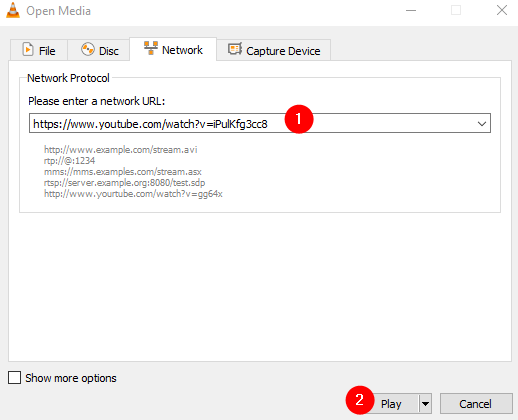
Poprawka 3: Zmień nazwę pliku youtube.lua
Krok 1: Otwórz Eksploratora Windows za pomocą Okna + E
Krok 2: W pasku adresu u góry skopiuj i wklej poniższy adres
W przypadku maszyn 32-bitowych,
C:\Program Files\VideoLAN\VLC\lua\playlista
Dla maszyn 64-bitowych,
C:\Program Files (x86)\VideoLAN\VLC\lua\playlist
Krok 3: Znajdź youtube.lua plik i zmień nazwę do youtube.luac
Krok 4: Ponownie otwórz odtwarzacz VLC.
Krok 5: Teraz spróbuj ponownie przesłać wymagane wideo (szczegółowe informacje znajdują się w krokach 8,9,10 z poprawki 1)
Poprawka 4: Zaktualizuj VLC Media Player
Krok 1: Otwórz VLC Media Player
Krok 2: Z górnego menu wybierz Pomoc
Krok 3: Z menu rozwijanego wybierz, aby Sprawdź aktualizacje

Krok 4: System przeskanuje w poszukiwaniu aktualizacji. Postępuj zgodnie z instrukcjami wyświetlanymi na ekranie, aby zakończyć proces instalacji.
Krok 5: Zamknij i ponownie otwórz odtwarzacz VLC
Krok 6: Spróbuj odtworzyć wideo i sprawdź, czy to pomaga.
Mamy nadzieję, że ten artykuł był pouczający. Uprzejmie skomentuj i daj nam znać, która z powyższych poprawek pomogła w Twoim przypadku.
Dziękuję za przeczytanie

![Opóźnienie VLC, pomijanie lub jąkanie [Full Fix]](/f/14d96366b8bbe2549a417c52c06ba6aa.jpg?width=300&height=460)
